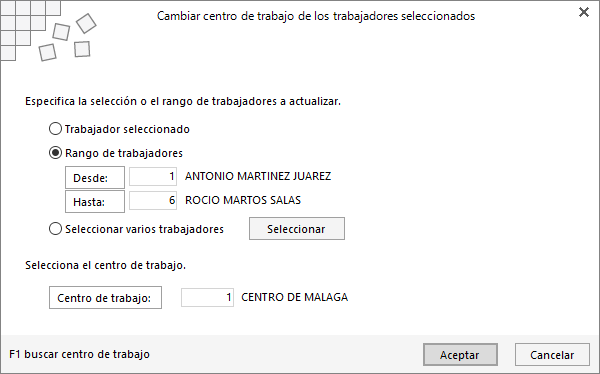- DarkLight
N113 - Cómo crear un centro de trabajo
- DarkLight
¿Cómo crear un centro de trabajo?
Para crear un centro de trabajo y asignárselo a uno o varios trabajadores, puedes seguir los siguientes pasos:
- Crear centro de trabajo
- Asignar el centro de trabajo al trabajador
- Asignar el centro de trabajo a varios trabajadores de forma masiva
Crear centro de trabajo
Para crear un centro de trabajo, accede a la solapa Empresa > grupo Ficheros > icono Centros de trabajo.

Una vez situado en el fichero de centros de trabajo, pulsa en el icono Nuevo.

La ficha del centro de trabajo se desglosa en: Datos de cabecera, solapas Dirección del centro de Trabajo e Información sobre explotación agraria, y Datos al pie de ficha.
Datos de cabecera
En los datos de cabecera se visualiza el Código del centro de trabajo, que puede ser creado de forma manual según criterio, o bien, puedes dejar el campo a cero para que el programa genere un código de forma automática.
Introduce el Nombre del centro de trabajo, y selecciona la Cuenta de Cotización que quieras asignar a este centro de trabajo. Si deseas aplicar el CCC principal de la empresa, selecciona la opción Utilizar las cuentas de cotización existentes en la parametrización de nóminas.
Puedes indicar un Código CNAE distinto al informado en la parametrización de la empresa. En caso de no indicar ningún código, se aplicará el que tengas informado en la parametrización de la empresa.
Indica el Calendario laboral que corresponda a este centro de trabajo, y especifica la Entidad gestora correspondiente en el caso de que la empresa tenga planes de pensiones de empleo. Opcionalmente, puedes introducir la Información de horario.
Ejemplo de centro de trabajo con CCC secundario (se ha indica una cuenta diferente a la de la parametrización de la empresa).
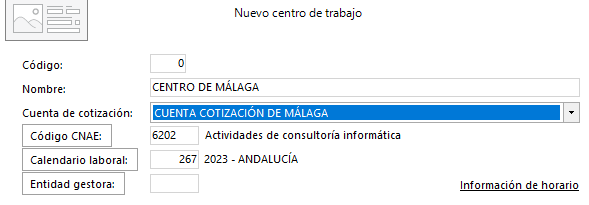
Solapa Dirección del centro de trabajo
En esta solapa se recoge la información referida al domicilio, código postal, municipio, teléfono o fax.
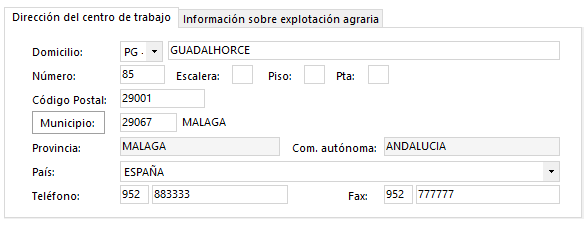
Solapa Información sobre explotación agraria
La información aquí recogida será la relativa a la explotación agraria, en el caso de que dicho centro de trabajo contemple algún trabajador acogido al Sistema Especial Agrario.
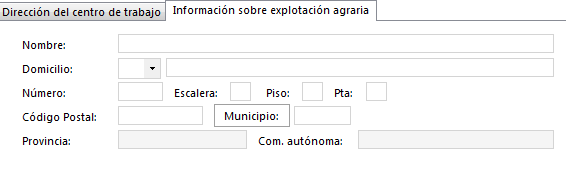
Datos al pie de ficha
En este apartado podrás indicar si la empresa está adherida a Geroa y si se debe aplicar la reducción correspondiente en caso tener planes de pensiones de empleo. También puedes establecer la fecha en que la empresa ha reiniciado su actividad por COVID-19, así como informar los datos de contacto y la Oficina de empleo.
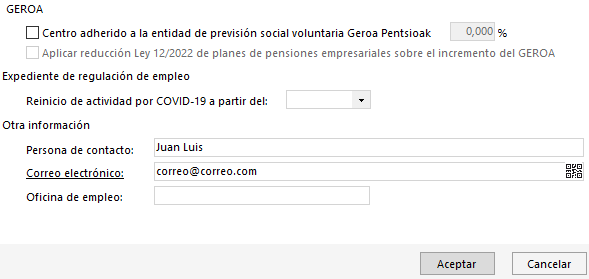
Una vez hayas parametrizado el centro de trabajo, pulsa el botón Aceptar para grabar los datos.
Asignar el centro de trabajo al trabajador
Para asociar un trabajador a un centro de trabajo, accede a la ficha del trabajador y pulsa en el icono Situación.
A continuación, indica el Centro de trabajo que proceda en el campo correspondiente.
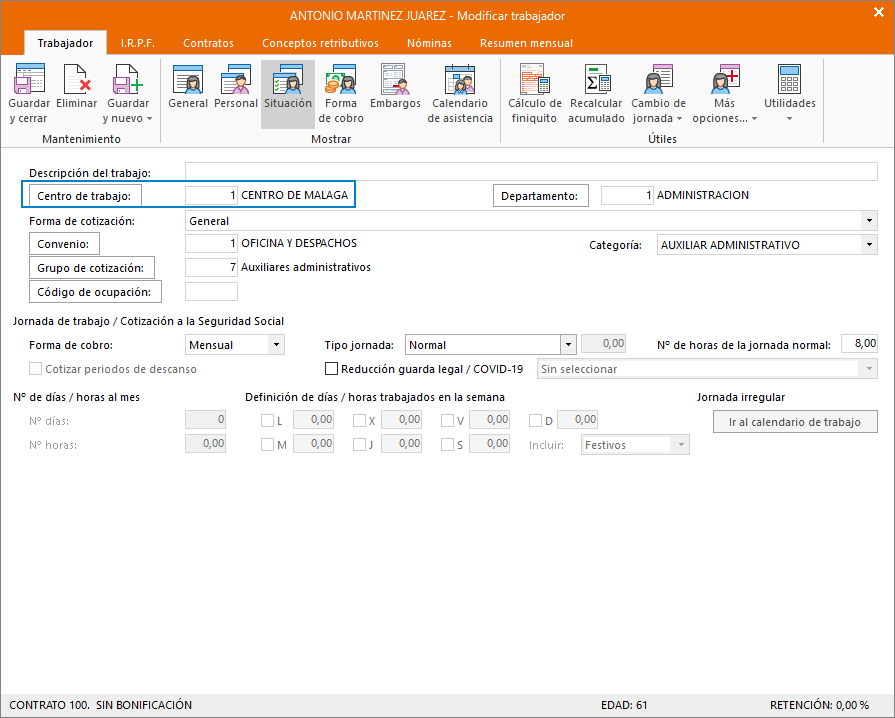
Asignar el centro de trabajo a varios trabajadores de forma masiva
Si deseas asignar un mismo centro de trabajo a varios trabajadores a la vez, accede a la solapa Empresa > grupo Ficheros > desplegable del icono Trabajadores > opción Trabajadores.
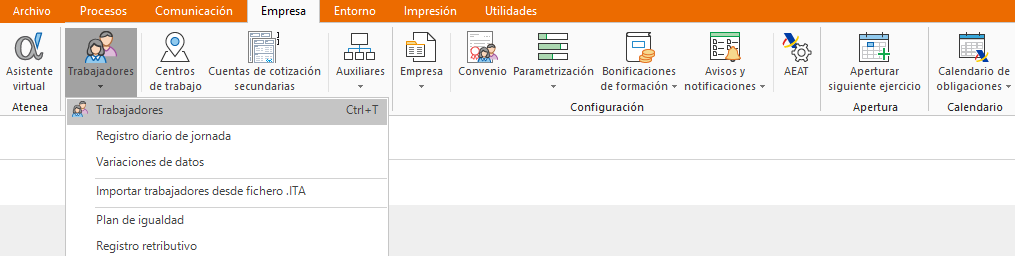
Una vez situado en el fichero de trabajadores, pulsa en el desplegable del icono Actualizaciones en bloque que está situado en la cinta de opciones, y haz clic en la opción Centro de trabajo.
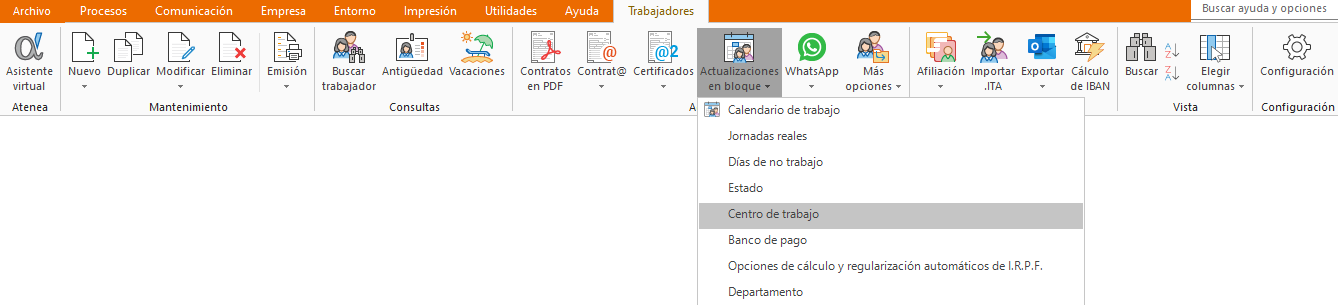
En la siguiente ventana, selecciona el rango de trabajadores que proceda, o especifica aquellos trabajadores a los que desees asignar dicho centro de trabajo. A continuación, selecciona el Centro de trabajo que proceda y pulsa el botón Aceptar para así volcar la nueva información en la ficha de cada trabajador.
Por ejemplo: